놀라운 SharePoint 문서 라이브러리 팁과 요령
잡집 / / April 03, 2023
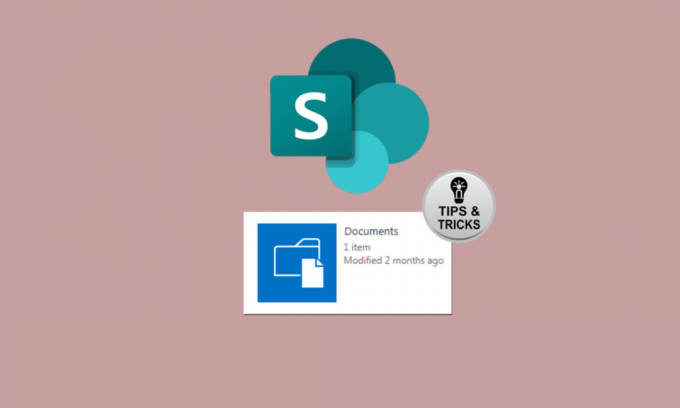
SharePoint는 중소기업과 대기업 모두에게 강력하고 매우 유용한 도구입니다. 하지만 때로는 다양한 도구를 사용하는 것이 어려워지고 사용자는 그 모든 것에 압도당할 수 있습니다. 따라서 도움이 될 SharePoint 문서 라이브러리 팁과 요령에 대한 이 문서를 공유하기로 결정했습니다. 문서 라이브러리의 제한 사항도 알 수 있도록 몇 가지 SharePoint 문서 라이브러리 제한 사항에 대해서도 논의했습니다. 당신은 알고 흥분? SharePoint 문서 라이브러리 설정에 대한 지식을 여러분과 공유하게 되어 기쁩니다! 그럼 다이빙합시다!
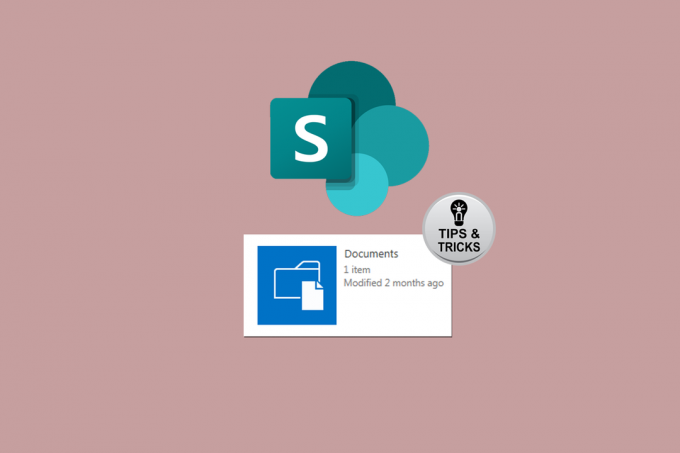
목차
- 놀라운 SharePoint 문서 라이브러리 팁과 요령
- SharePoint 문서 라이브러리란 무엇입니까?
- SharePoint 문서 라이브러리 설정에 액세스하는 방법
- SharePoint 문서 라이브러리 예제
- SharePoint 문서 라이브러리 제한
- SharePoint 구조 모범 사례
놀라운 SharePoint 문서 라이브러리 팁과 요령
SharePoint를 사용하고 최대한 활용하려면 몇 가지 팁을 알아야 합니다. 이 기사에서는 SharePoint를 보다 쉽고 효율적으로 사용할 수 있도록 해주는 최고의 기능을 다뤘습니다. 더 많은 것을 알기 위해 끝까지 붙으십시오.
SharePoint 문서 라이브러리란 무엇입니까?
SharePoint 문서 라이브러리 팁과 요령을 논의하기 전에 먼저 실제로 무엇인지 살펴보겠습니다. SharePoint 문서 라이브러리는 특별한 유형의 목록이지만 여러 측면에서 일반 목록과 다릅니다. SharePoint 문서 라이브러리에서 이미지, 파일 및 PDF 등과 같은 문서를 저장할 수 있습니다. 따라서 기본적으로 목록은 데이터를 저장하는 데 사용되고 문서 라이브러리는 다양한 유형의 파일을 저장하는 데 사용됩니다. 문서 라이브러리에서 정보를 저장하면 항목으로 알려집니다. SharePoint 문서 라이브러리 설정에 액세스하는 방법을 알아보려면 계속 읽으십시오.
SharePoint 문서 라이브러리 설정에 액세스하는 방법
아래 언급된 단계에 따라 SharePoint 문서 라이브러리 설정에 액세스하십시오.
1. 이동 공유 지점 당신의 PC에.
2. 를 클릭하십시오 설정 아이콘 왼쪽 상단 모서리에.

3. 선택하다 사이트 콘텐츠 메뉴에서.

4. 다음으로 선호하는 것을 선택하십시오 문서 라이브러리.
5. 를 클릭하십시오 기어 아이콘 다시.

6. 선택하다 라이브러리 설정.

SharePoint 문서 라이브러리 예제에 대해 알아보려면 다음 섹션을 읽으십시오.
또한 읽기:Outlook의 도구 메뉴는 어디에 있습니까?
SharePoint 문서 라이브러리 예제
다양한 사용 사례를 위한 다양한 유형의 문서 라이브러리가 있습니다. 필요에 따라 다양한 유형의 템플릿을 사용할 수 있으며 SharePoint는 요구 사항과 일치하는 항목이 항상 있도록 템플릿을 설계했습니다. 다음은 몇 가지 SharePoint 문서 라이브러리 예입니다.
- 문서 라이브러리 – 여기에 저장할 수 있습니다 서류 다른 사람들과 공유하십시오.
- 유산도서관 – 다음과 같은 더 큰 파일을 저장할 수 있습니다. 동영상, 사진 그리고 오디오파일 이 유형의 라이브러리에서.
- 그림도서관 – 그림 라이브러리는 쉽게 저장할 수 있는 특별한 유형의 파일입니다. 영화.
- 미끄러지 다도서관 – 이것은 매우 유용한 라이브러리이며 여기에서 슬라이드를 공유할 수 있습니다. 그리고 회의에서 발표해야 할 때 Microsoft Powerpoint를 사용하여 쉽게 할 수 있습니다.
- 위키페이지도서관 – 여기에서 저장할 수 있습니다 웹페이지 그리고 편물부속 이미지와 텍스트를 모두 포함합니다.
- 에서도서관 - 이것은 안전한 당신의 모든 것을 저장하는 장소 양식, 명령 그리고 보고서.
- 대지페이지도서관 – 이것은 사용자가 저장할 수 있는 특별한 유형의 라이브러리입니다. 페이지.
이것이 SharePoint 문서 라이브러리 예제에 대한 귀하의 질문에 대한 답변이 되기를 바랍니다.
또한 읽기:허용되지 않는 SharePoint 편집 웹 파트를 해결하는 방법
SharePoint 문서 라이브러리 제한
SharePoint 문서 라이브러리에는 뛰어난 기능이 있기 때문에 몇 가지 제한 사항도 있으므로 이를 숙지해야 합니다. 다음은 몇 가지 SharePoint 문서 라이브러리 제한입니다.
- 까지만 저장 가능 30 목록 또는 문서 라이브러리의 백만 항목. 그러나 충분하다고 생각할 수도 있습니다. 그러나 대기업을 운영하고 있고 SharePoint 목록을 기본 데이터 저장소로 사용하는 경우에도 30 백만은 큰 문제가 아닌 것처럼 보일 수 있습니다.
- 당신은 볼 수 있습니다 5천 단일 보기의 항목.
- SharePoint에는 매우 강력한 검색 시스템이 있습니다. 그러나 데이터가 너무 많으면 잘못된 결과를 가져오고 제대로 작동하지 않을 수 있습니다.
- 문서 라이브러리에 SharePoint 이름을 지정할 때는 공백을 사용할 수 없습니다.
SharePoint 구조 모범 사례
SharePoint 환경을 전체적으로 만들기 위해 수행할 수 있는 작업이 많이 있습니다. 필요한 것과 그렇지 않은 것을 이해하는 것은 무언가를 생산적으로 사용할 때 매우 중요합니다. 그리고 삶을 더 쉽게 만든 후에 댓글 섹션에서 아래에 공유된 팁을 어떻게 적용했고 어떻게 도움이 되었는지 경험을 공유할 수 있습니다. 그러나 그 전에 이러한 SharePoint 문서 라이브러리 팁과 요령을 살펴보십시오.
1. 논리적 이름 지정
명심해야 할 한 가지는 SharePoint와 해당 도구가 공동 작업용이라는 것입니다. 그렇기 때문에 귀하가 만드는 모든 것이 귀하만 사용하는 것이 아니라 귀하의 동료나 직원도 액세스할 수 있습니다. 따라서 모든 파일의 이름을 논리적으로 지정해야 합니다. 혼란스럽고 다른 사람이 이해할 수 없는 이름을 지정하면 컨텍스트 직원이나 동료는 문서 라이브러리가 무엇인지 파악하는 데 너무 많은 시간을 낭비합니다. 포함합니다. 동료의 시간을 낭비하지 말고 적절한 이름을 지정하는 데 시간을 투자하십시오.
2. 다양한 유형의 라이브러리 보유
우리가 공유한 것처럼 다양한 유형의 문서 라이브러리가 있습니다. 따라서 모든 데이터를 하나의 데이터에 저장하는 경우 도구 사용이 제한될 뿐만 아니라 전체 경험이 좋지 않게 됩니다. 따라서 데이터 정리를 위해 다양한 유형의 문서 라이브러리를 사용하는 것이 좋습니다. 이것은 SharePoint 구조 모범 사례 중에서 따를 수 있는 최고의 SharePoint 문서 라이브러리 팁 및 요령 중 하나입니다.
3. 문서 버전 관리 사용
특정 문서를 저장할 때 잘못된 데이터를 입력했거나 어떤 이유로 인해 문서가 손상되었을 수 있습니다. 그럴 경우 문서를 다시 한번 작성하기가 답답합니다. 따라서 시간과 노력을 절약하려면 항상 문서 버전 관리를 켜야 합니다. 이러한 방식으로 파일의 이전 버전을 복구할 수 있습니다. 이것은 가장 편리한 SharePoint 문서 라이브러리 옵션 중 하나입니다.
4. 메타 태그 사용
폴더를 만들고 거기에 문서를 저장할 수 있습니다. 그러나 문서에 대한 메타 태그를 만드는 것이 좋습니다. 이것은 나머지 SharePoint 문서 라이브러리 옵션 중 특정 항목을 쉽게 검색하는 데 도움이 됩니다. 그러나 메타 태그가 아닌 폴더를 사용하는 경우 특정 파일을 검색하기가 다소 어렵고 시간이 더 걸립니다. 폴더를 피하라고 조언하는 이유는 무엇입니까? 폴더를 사용하는 경우 분류를 특정 유형으로만 제한하는 것입니다. 반면에 메타 태그는 유연하며 다양한 옵션을 제공합니다.
5. 허락하다
특정 부서를 담당하고 문서 라이브러리를 직접 처리하는 경우. 그러면 어깨에 많은 부담을 줄 뿐만 아니라 더 많은 시간을 소비하고 효율적이지 않습니다. SharePoint를 사용하는 경우 다른 사람에게 권한을 부여하는 것은 매우 쉽습니다. 그렇기 때문에 다른 직원에게도 새 문서 라이브러리를 허용, 편집 또는 생성하도록 조언합니다. 어깨에 가해지는 부담을 덜어줄 뿐만 아니라 조직의 생산성도 높일 수 있습니다.
6. 말을 잡아
문서 라이브러리 관리 작업을 덜 피곤하게 하려면 권한을 다른 사람과 공유해야 한다고 말했습니다. 단, 새로운 인턴이나 직원이 조직에 합류했거나 다른 부서의 직원인 경우. 그들에게 문서 라이브러리에 대한 액세스 권한을 부여하고 편집 권한을 부여해야 합니까? 누군가가 말했듯이 큰 힘에는 큰 책임이 따릅니다(누가 이 줄 주석을 아래에 말함). 그래서 항상 누군가에게 큰 힘을 아주 조심스럽게 주어야 합니다. 책임자와 권한이 필요한 사람을 결정하고 권한만 허용합니다.
7. 적절한 이름
이것은 매우 기본적인 SharePoint 문서 라이브러리 팁과 요령입니다. 앞에서 말했듯이 문서 라이브러리의 이름을 지정할 때 단어 사이에 공백을 사용할 수 없습니다. 이름을 소문자로만 쓰면 혼동을 일으키므로 다른 기호를 사용해야 합니까? 대답은 '아니오'입니다. 기호를 사용해서는 안 됩니다. 기호를 사용할 때 어떻게 보이는지 봅시다. 덕*덕&고. 혼란스럽지 않습니까? 더 나은 이해를 위해 항상 대문자를 사용할 것을 제안합니다. 예를 들어 DuckDuckGo와 같이 이름을 씁니다. 문서 라이브러리의 이름을 올바르게 지정하기 위해 이 트릭을 사용해야 하는 이유는 이상한 것입니다.
8. 한 가지 유형의 콘텐츠만 보유
라이브러리당 한 가지 유형의 콘텐츠만 있는 것이 좋습니다. 혼동을 일으킬 수 있으므로 다른 유형과 혼동하지 마십시오. SharePoint에서는 파일을 업로드할 때 대량 태그를 허용하지 않습니다. 따라서 한 가지 유형의 콘텐츠만 있으면 태그를 추가하려는 경우에도 유용할 수 있습니다. 또한 다양한 기사를 쉽게 찾는 데 도움이 됩니다. SharePoint 구조 모범 사례에 대한 이 팁을 따르십시오.
9. 정보 정리
정보를 정리하는 것은 매우 중요합니다. SharePoint는 Microsoft 플랫폼이므로 다른 Microsoft 앱을 SharePoint와 쉽게 통합하고 사용할 수 있습니다. 앱 중 하나는 OneNote입니다. 이 메모 작성 앱을 사용하여 새로운 아이디어를 한 곳에 정리할 수 있습니다.
10. 읽기 읽기 읽기
지식 습득은 새로운 것을 배울 때마다 매우 중요합니다. SharePoint를 사용하려는 경우에도 마찬가지입니다. SharePoint의 다양한 도구에 대해 배우지 않으면 플랫폼을 효율적으로 사용할 수 없습니다. 따라서 가능한 한 많은 정보를 얻기 위해 항상 블로그 기사에서 배우거나 코스를 수강하거나 YouTube 동영상을 시청할 것을 제안합니다.
추천:
- Steam 데이터는 어디에 저장되나요?
- Apex 알 수 없는 파일 버전 오류 수정
- iCloud 백업을 삭제하면 어떻게 됩니까?
- SharePoint 목록을 만드는 방법
이 기사가 귀하에게 도움이 되었기를 바랍니다. SharePoint 문서 라이브러리 팁 및 요령, SharePoint 문서 라이브러리 설정 및 SharePoint 문서 라이브러리 예제. 여전히 질문이 있는 경우 의견 섹션에서 공유하는 것을 잊지 마십시오. 우리 팀이 문제를 해결할 것입니다. 또한 다음에 탐색하고 싶은 주제를 알려주시면 해당 주제에 대한 전용 기사를 작성하도록 노력하겠습니다. 나중에 참조할 수 있도록 사이트를 북마크에 저장할 수도 있습니다. 읽어 주셔서 감사합니다.



